 数据备份一致性有多重要?不得面对的现实
数据备份一致性有多重要?不得面对的现实
数据备份一致性有多重要?在处理数据备份时,一致性不仅仅是一个优点,而且是必要的。如果工作人员不能在整个组织中以相同的方式始终如一地处理备份和恢复的所有方面,那么备份将变得更加难以处理。那么,数据备份一致性有多重要呢?请不要担心,下面小编就来分享一下相关的内容,一起来看下吧。
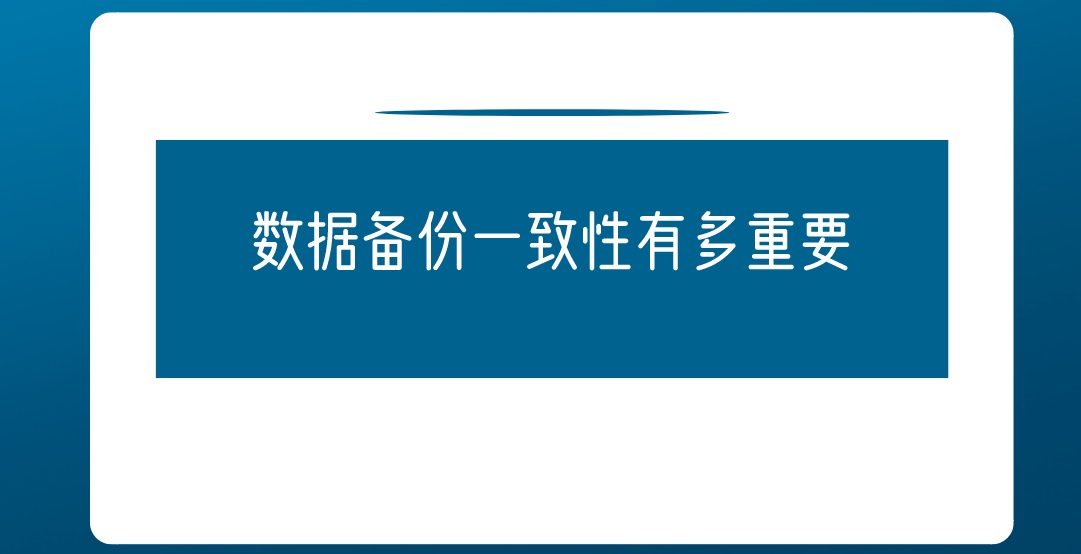
对于大多数企业来说,IT安全都是首要问题。但是有时候,安全机制也有它的副作用。由于所有人都不记得备份时的密码而导致备份数据无法被恢复的囧人案例,导致在升级磁带机时出现了新磁带机无法支持之前的加密方式(这意味着老磁带上的备份数据将无法被恢复)的情况。备份数据必须被加密,这是毋庸置疑的,但是衡量安全机制的后果也是同样重要的。而这也说明了,在处理数据的时候,实现“一致性”是比较重要的!

那么,我们通过哪款软件能够实现数据备份呢?下面为了帮助大家解决疑难问题,小编就以“Disksync”这款软件为例,以下是备份数据具体的操作方法:
步骤1:选择备份数据所在的位置
首先,选择需要备份数据所在的位置,例如咱们是需要将电脑上的数据备份到U盘中,可以直接点击软件最左侧的勾选框里的“本地磁盘/共享目录”功能,并选择文件所在的位置即可。
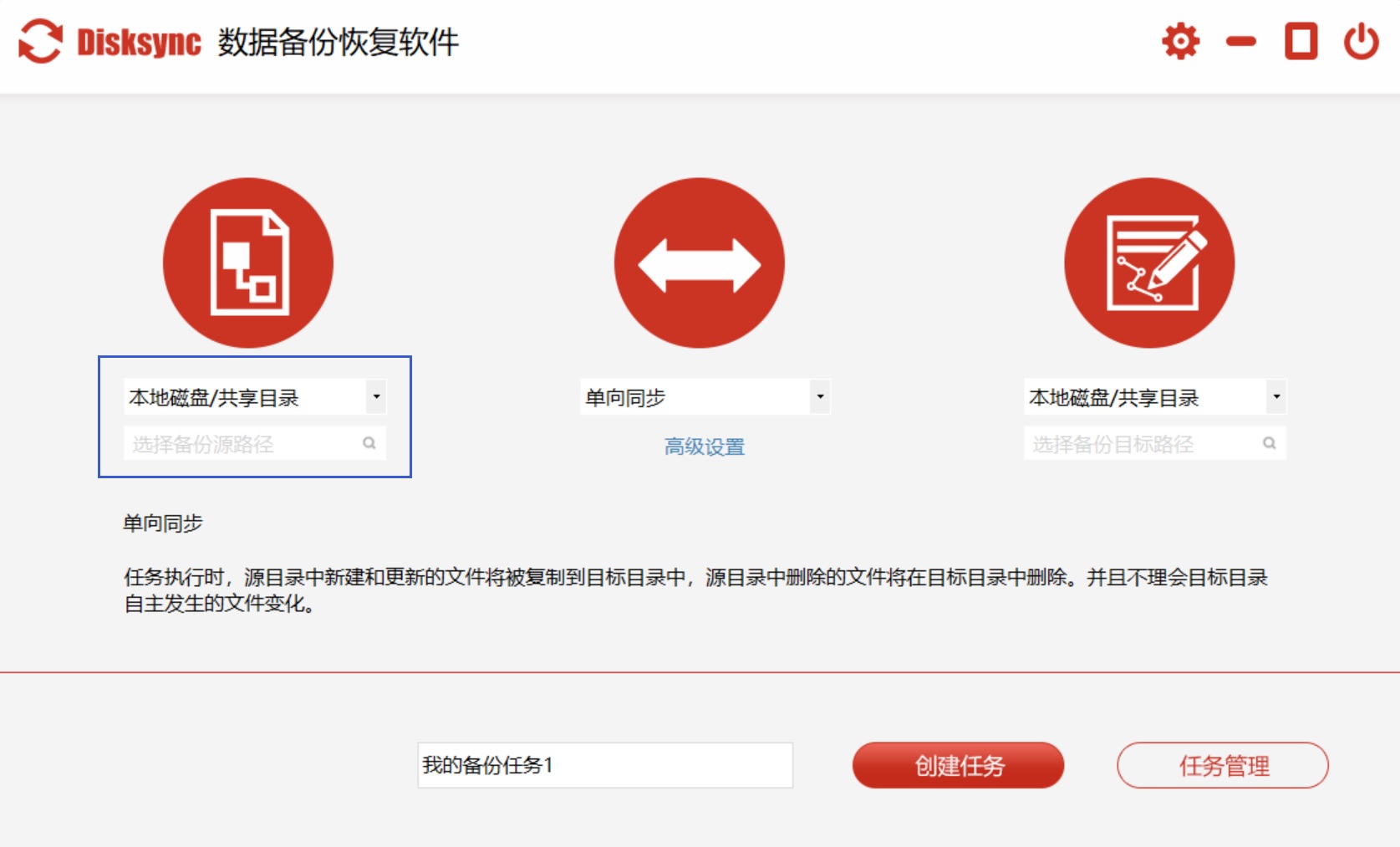
步骤2:选择备份数据传输的方式
然后,根据自己的需要,选择备份数据传输的方式。例如:您只需要将电脑上的重要数据单独传输到移动硬盘中,可以直接选择“单向同步”。另外,Disksync软件关于备份数据传输的方式还有很多,例如:双向同步、镜像同步、移动同步、更新同步等等。这里需要着重介绍的是“增量备份”和“更新备份”两种,如果您只是需要备份一些新增数据,可以收到试试看。
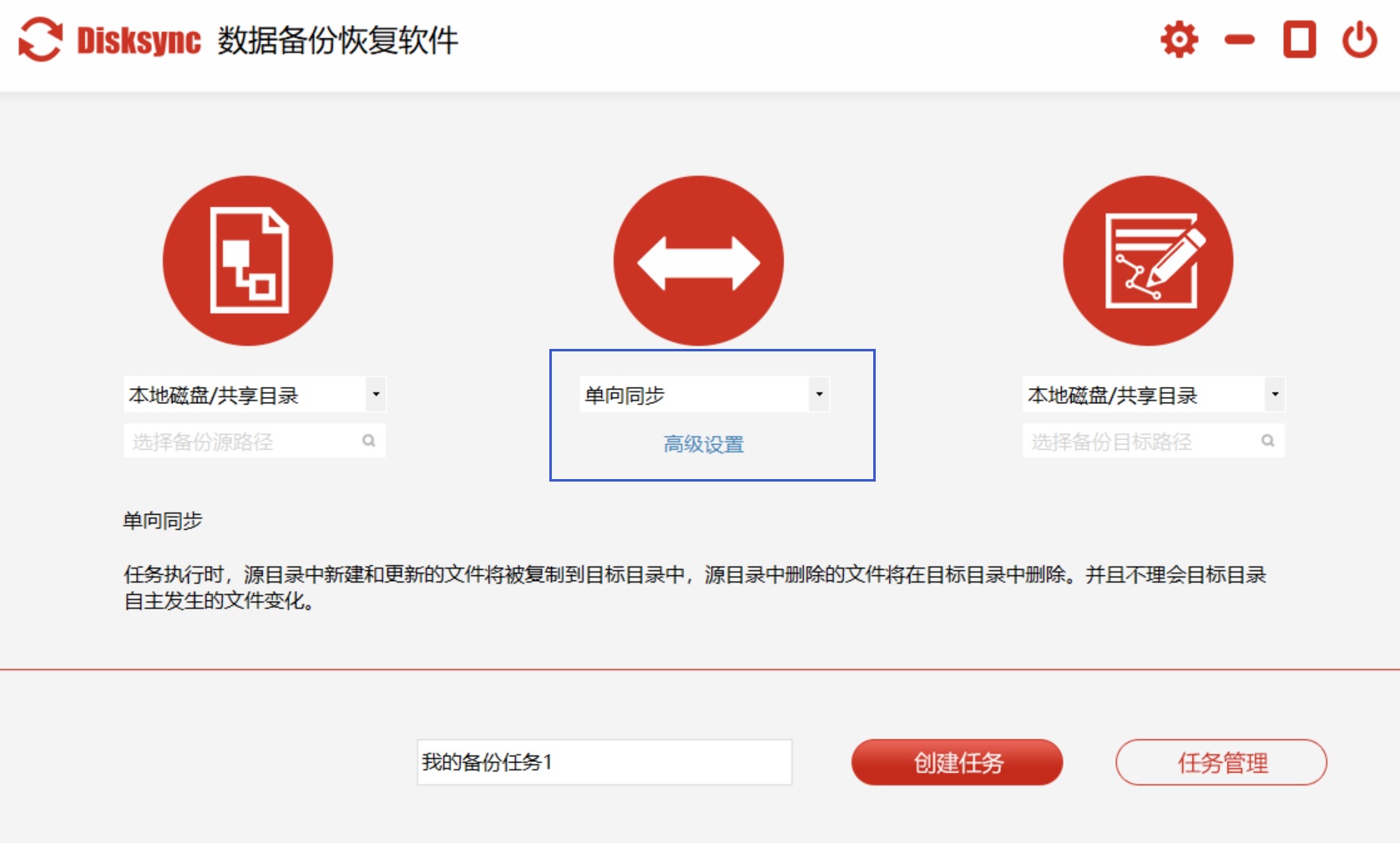
步骤3:选择备份数据保存的目录
最后,选择需要备份数据保存的目录。例如:这里咱们需要将其备份到U盘当中,所以在打开软件之前,就需要将其连接到电脑上。紧接着,直接点击软件最右侧的勾选框里的“本地磁盘/共享目录”功能,并选择设备的名称即可。
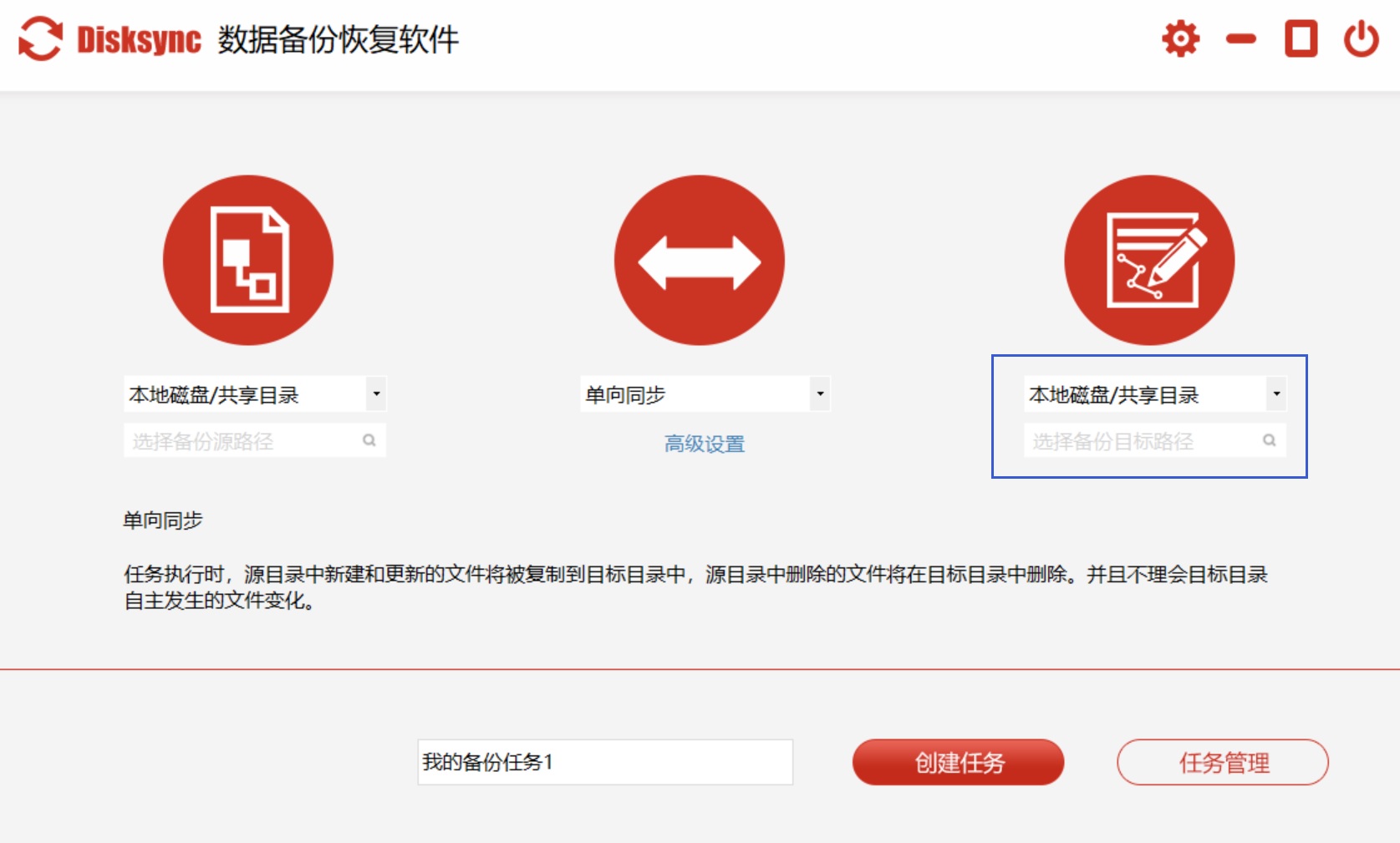
步骤4:开始备份重要的数据
任务新建完成之后,在没有其他设置需求的前提之下,可以直接进入到“任务管理”的界面,并点击“开始备份”即可实现电脑上重要数据的备份需求了。最后,等待进度条转换完成之后,即可查看备份数据的效果了。
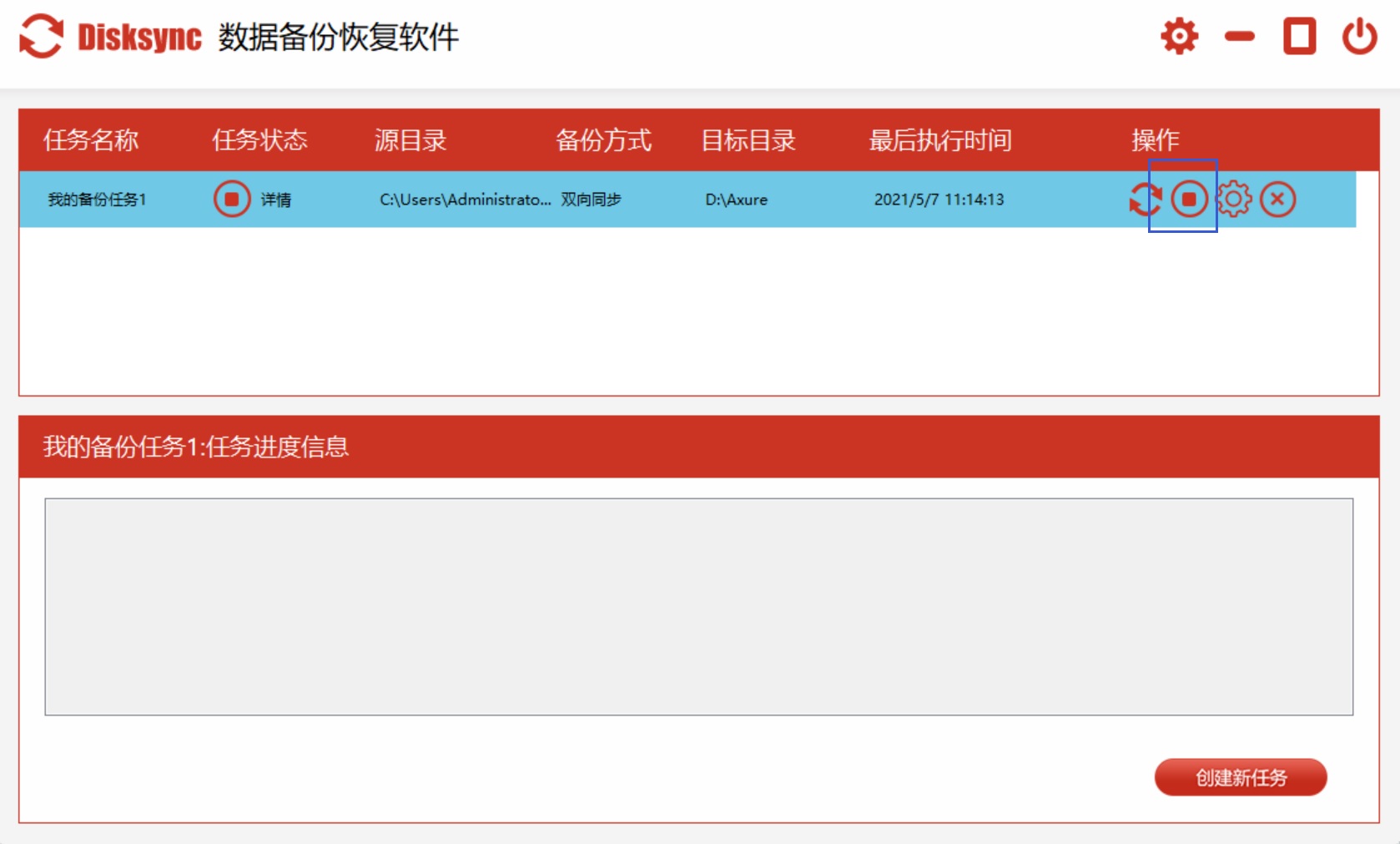
以上就是小编为大家分享的数据备份一致性多重要的相关内容了,希望可以帮助到大家解决问题。相信通过这个方法,大家能够充分的保护业务数据,将数据损坏丢失导致的后果降到最低。最后,如果您如果对于保护数据的方法有不同的看法,也可以与我们一起分享哦。温馨提示:如果您在使用Disksync这款软件的时候遇到问题,请及时与我们联系,祝您重要数据备份成功。



